Как да използвате универсалното множество прозорци с Galaxy Z Fold3 5G
Galaxy Z Fold3 5G вече доби известност заради функцията извършване на множество задачи с възможностите за регулируем разделен екран, за да можете да избирате върху какво да се концентрирате, когато вършите много неща едновременно. За да се възползвате изцяло от големите основни екрани на Galaxy Z Fold3 5G, влезте бързо и лесно в любимите си приложения и оформления със Закачането на лентата на задачите. По-долу можете да научите за напълно новото ниво на извършване на множество задачи с Galaxy Z Fold3 5G.
Преди да се опитате да изпълните препоръките по-долу не забравяйте да проверите дали софтуерът и свързаните приложения на устройството са актуализирани до най-новата версия. За да актуализирате софтуера на мобилното си устройство, следвайте стъпките по-долу.
Стъпка 1. Отидете в Настройки > Актуализация на софтуера.
Стъпка 2. Натиснете върху Изтегляне и инсталиране.
Стъпка 3. Следвайте указанията на екрана.
Интуитивно множество прозорци със закачане на крайния панел
Функцията Множество прозорци ви позволява да използвате до три приложения едновременно в изгледа Разделен екран. Също така можете да използвате няколко приложения едновременно в изскачащ изглед.
Функцията Краен панел ви позволява да превключвате бързо между често използвани приложения, когато използвате приложения на големия екран. Закачайки я, можете да задържите лентата на задачите на екрана, за да можете да влизате в любимите си приложения и оформления бързо и лесно.
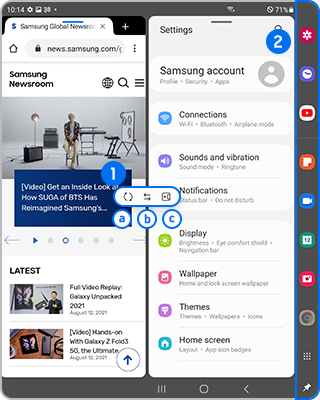
|
① Разделител |
② Лента на задачите |
|---|---|
|
ⓐ Завъртане по посока на часовниковата стрелка ⓑ Превключване на прозорци ⓒ Добавяне на комбинирано приложение към крайния панел |
Можете да закачите лентата на задачите отляво или отдясно на екрана и да добавите често използваните приложения към нея, за да ги стартирате заедно в изгледа Разделен екран само с едно натискане. |
За да закачите любимите си приложения в Крайния панел, следвайте стъпките по-долу.
Стъпка 1. Отворете Настройки и след това изберете Разширени функции.
Стъпка 2. Изберете Лаборатории.
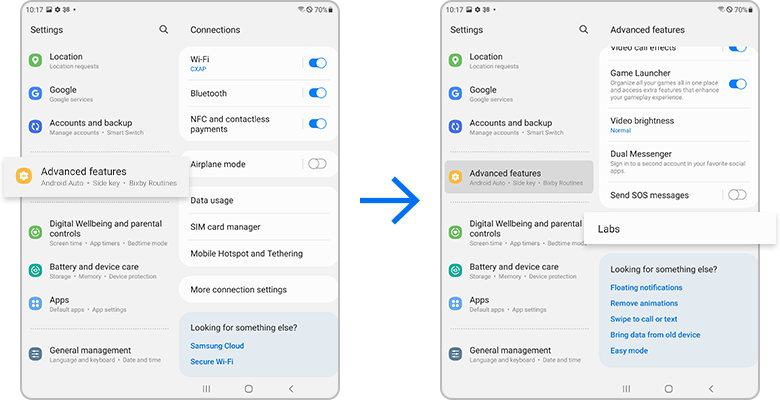
Стъпка 3. Натиснете върху бутона за превключване, за да активирате Закачете любимите си приложения.
Стъпка 4. Плъзнете ръба на крайния панел към центъра на екрана и след това натиснете върху иконата Допълнителни опции.
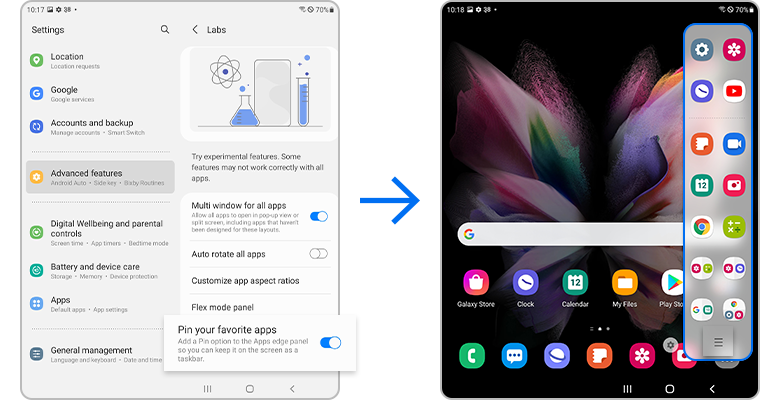
Стъпка 5. Изберете иконата Закачане.
Стъпка 6. Ще видите закачените любими приложения в лентата на задачите.
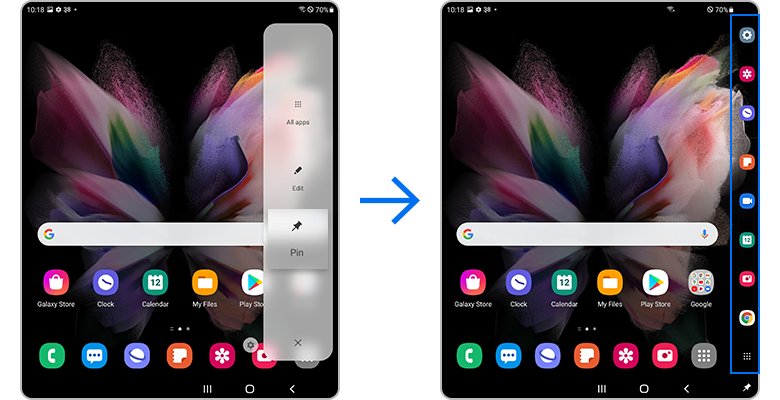
Забележка:
- Едно и също приложение може да бъде отворено в 2 – 3 различни прозореца.
- Някои приложения може да не поддържат тази функция.
Добавяне на двойки приложения
Можете да добавяте често използвани приложения към Крайния панел, за да ги стартирате заедно в изгледа Разделен екран само с едно натискане.
Стъпка 1. В изгледа Разделен екран натиснете кръгчетата между прозорците на приложението.
Стъпка 2. Натиснете иконата Добавяне на комбинирано приложение към крайния панел, след това приложенията, които използвате в изгледа Разделен екран ще бъдат запазени в Крайния панел като двойка приложения.
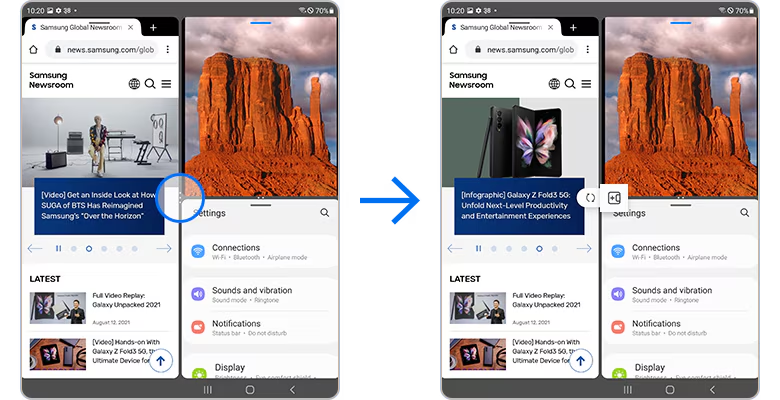
Универсално множество прозорци
В сравнение с предишното сгъваемо устройство Galaxy, бяха направени подобрения, които да позволят повече свобода и по-плавни преходи.
- Плъзгане и разделяне: Можете бързо да отваряте съдържанието в друг прозорец и да създавате разделения направо от него.
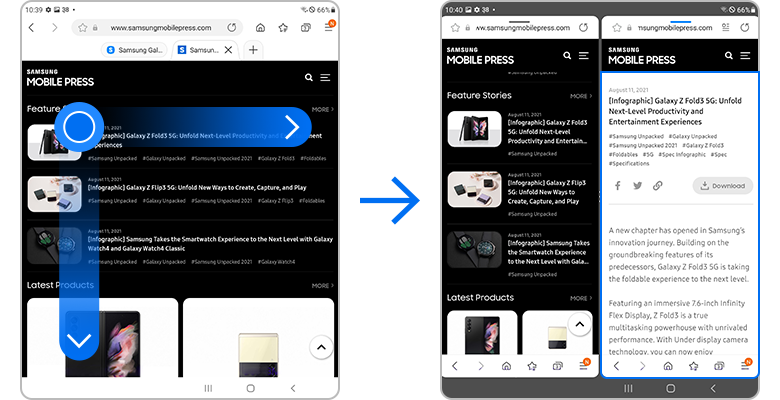
- Прозорци с променливи размери: Можете да променяте размера на прозореца само с едно докосване.
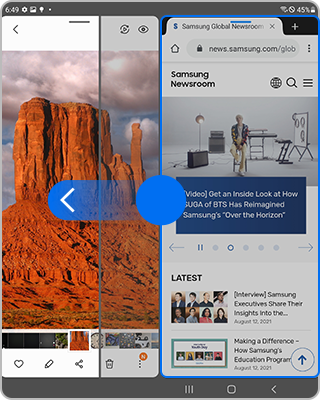
- Лесен преход между прозорците: Можете да променяте местата на прозорците само с едно докосване.
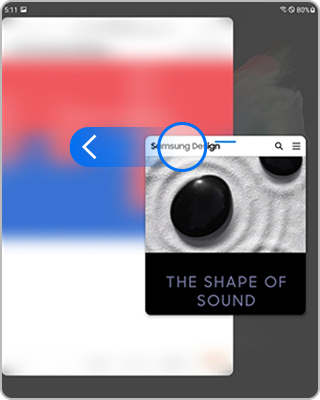
- Плъзгане и пускане на файл: Можете да споделяте съдържание между различни приложения.
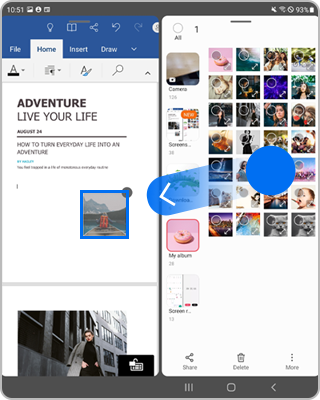
Забележка:
- Някои приложения може да не поддържат тази функция.
- Възможно е някои функции да не се предлагат на покриващия екран.
Забележка: Снимките на екрана и менютата може да се различават в зависимост от модела на устройството и версията на софтуера.
Повече за това как да се грижите за сгъваемите устройства Galaxy можете да научите от „Предпазни мерки при използване на сгъваеми устройства Galaxy“ в Samsung support.
Благодарим Ви за обратната връзка
Моля отговорете на всички въпроси.
_JPG$)